Instagrami rullid: mida turundajad peavad teadma: sotsiaalmeedia eksamineerija
Instagram Instagrami Rullid / / September 25, 2020
Kas soovite Instagramis luua kaasahaaravat lühivormi videot? Kas olete kuulnud Instagrami rullidest?
Selles artiklis saate teada, mis on Instagram Reels, saate teada, kuidas Instagramis rulli luua ja kuidas Instagrami rullid äritegevuseks kasutada.
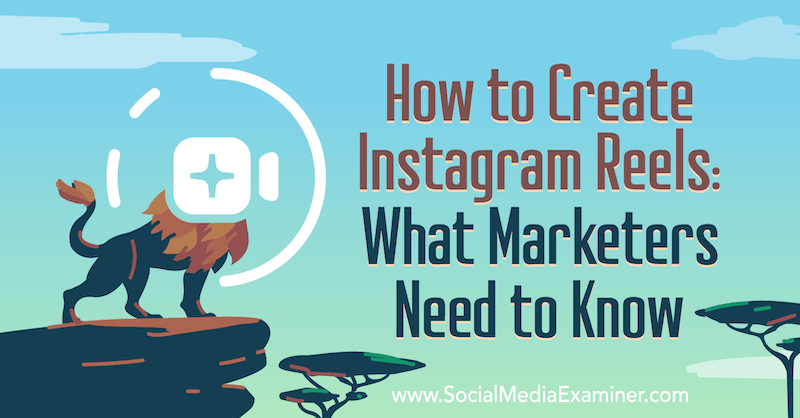
Instagrami rullide valmistamise kohta lisateabe saamiseks lugege allolevast artiklist hõlpsasti jälgitavat ülevaadet või vaadake seda videot:
Mis on Instagrami rullid?
Instagrami rullid jõudsid enamiku kasutajateni 2020. aasta augustis. Seda funktsiooni reklaamitakse vastusena TikToki populaarsusele ja viisiks sarnase sisu loomiseks Instagrami platvormil.
Erinevalt IGTV-st sai Instagram aru, et rullide efektiivsuse ja korrapärase kasutamise huvides tuleb see funktsioon olemasolevasse Instagrami liidesesse sisse ehitada. Sel viisil on Reels väga sarnane Instagrami lood—Ja pääsete isegi Reels-kaamerale samast lugude kaamerast.
Siin on mõned kiiremad esemed rullide kohta:
- Need on lühivormis videosisu täisrežiimis 9:16.
- Nende pikkus võib olla 3–15 sekundit.
- Neid saab filmida otse rullide kaameras ja / või üles laadida kaamerarullilt oma mobiilseadmesse.
- Neid saab filmida ühe täisvõtu või seeria võtetena, mis on kokku õmmeldud.
- Need on mõeldud ainult mobiilseadmetele. Neid saab üles laadida ainult mobiilseadmetesse.
Võimalik, et olete juba Instagramis rullisid näinud, isegi kui te sellest aru ei saanud. Rulle saab lisaks oma profiili rullide galeriile üles laadida lugudesse või voogu ja need võivad ilmuda isegi lehel Avasta. Neid on peaaegu kõikjal!
Instagrami rullide video tunnete ära voo sirvimisel video vasakus alanurgas oleva ikooni järgi või kellegi Instagrami profiili vaadates paremas ülanurgas. Kui keegi, keda jälgite, laadis üles rulli, näete seda videot sirvides oma koduvoos.
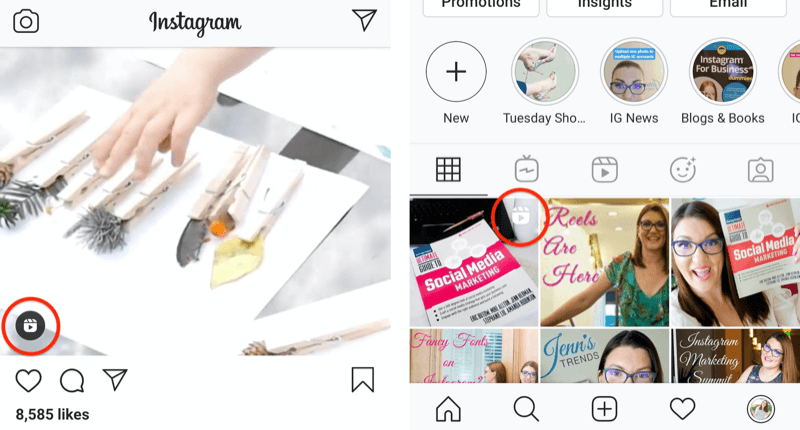
Konto rullid on kuvatud ka nende profiilil. Kui nad on oma voogu üles laadinud rullide video, näete kaanepilti nende profiili ruudustikus nagu ka kõiki muid postitusi. Lisaks kuvatakse nende profiili vahekaardil Rullid kõik üleslaaditud rullid, sealhulgas need, mida nad oma voos ei jaganud.
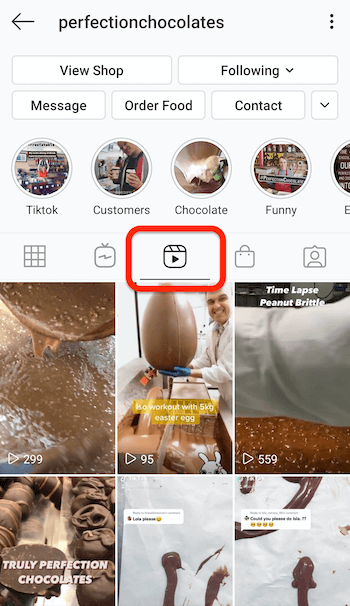
Teiste kontode rullid leiate ka Instagrami lehelt Avasta. Avastamise lehe ülaosas kuvatakse teie jaoks valitud suur rullide video. Voogu Avastage sirvides näete rohkem rullide videoid, mis on paigutatud vertikaalsete videotena ja sildid rullidena.
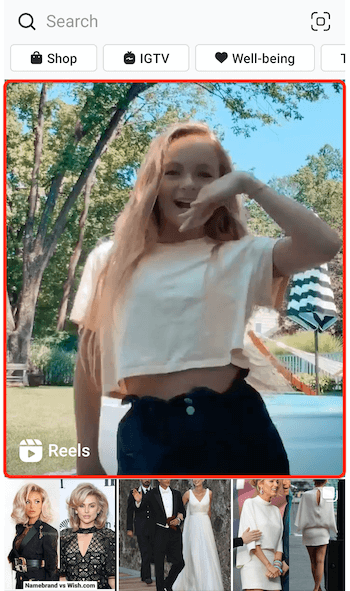
Kui vaatate voogu Avastage ühte videot või oma koduvoogu, saate pühkides üles kerida rohkem rullides videoid ja leida teistelt sisuloojatelt uut lõbusat sisu.
Ettevõtted kasutavad Instagrami rullide jaoks
Nüüd, kui teate, mis on Instagram Reels, võite mõelda, kuidas seda funktsiooni oma brändi või ettevõtte jaoks kasutada.
Tasub märkida, et kõik rullid (või TikToki videod selles küsimuses) ei ole lihtsalt tantsimine või muusika. Kuna ettevõtte kontodel pole muusikavalikut, peate tõenäoliselt leidma nende videote kasutamiseks muid võimalusi.
Kui teete oma valdkonna toodete või näpunäidete jaoks õpetusi või samm-sammult videoid, saate kindlasti Reelsile sarnase stiiliga videoid luua. Saate teha mõnda kiiret telgitaguseid või kohtuda töötajatega, et näidata oma ettevõtte tegevust.

Kui olete moetööstuses, on rõivakombinatsioonide ja stiilide tutvustamiseks palju lõbusaid ideid.
Stop motion videod, kus üks stseen lõpeb ja hüpatakse järgmisse, on tõesti populaarsed. Kui teil on toode, mis vajab monteerimist, võite luua lõbusa video, mis näitab toote ehitamise edenemist algusest lõpuni.
Väärib märkimist, et enamik rullisid jälgivaid inimesi ei hakka lugema pealdisi, eriti pikka. Kui teil on oma postituses kutse tegevusele (CTA) või võtmetähtsusega stress, siis veenduge, et see oleks video helis ja tekstis, nii et vaataja seda näeks ja kuuleks.

# 1: looge Instagrami rull
Enne kui rullide loomisel pea ees hüpata, soovitan sirvida lehel Avasta rullide voogu ja vaadata teiste teile meeldivate kontode või kaubamärkide rullid. Saate tunda, mis töötab, mis teile meeldib ja mis inspireerib teid looma.
Kui olete valmis oma rullide loomisega alustama, peate teadma järgmist.
Reelsi kaamerale pääsete juurde Storiesi algkaamerast. Sinna pääsete pühkides otse oma Instagrami koduvoogu (mitte oma profiililt). Ekraani allosas näete kolme valikut: otseülekanne, lugu ja rullid. Kaamera avamiseks leidke rullid.
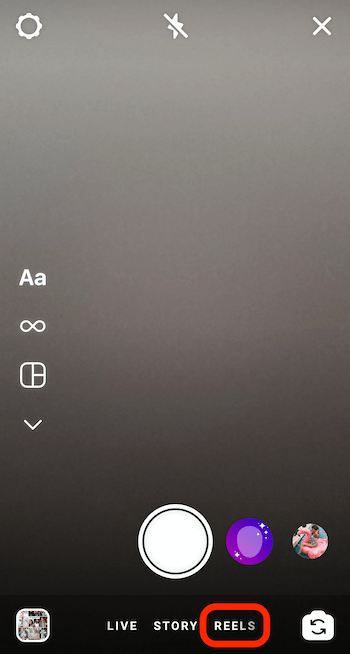
Kui rullide kaamera avaneb, näete ekraani vasakus servas navigeerimisriistu. Vasakus ülaosas on hammasrattaikoon Seaded, mis säilitab samad seaded nagu teie Instagrami lugude puhul. Ekraani keskel olevad ikoonid on mõeldud videote salvestamiseks ja redigeerimiseks.
Kui soovite oma klippidele lisada loomingulisi efekte, peate need enne salvestamist valima. Pärast rullide salvestamist ei saa neid funktsioone tagasi vaadata ega klippe lisada ega muuta.
Instagrami äriprofiilid saavad ekraani vasakus servas juurdepääsu nendele kolmele funktsioonile:
- Kiirus: Puudutage Speed, et valida kiirem või aeglasem salvestuskiirus.
- Mõjud: Puudutage efekte ja sirvige päästiku allservas olevaid filtrivalikuid. Kui te ei leia antud efektidest õiget valikut, on kerimise lõpus efektide sirvimiseks võimalus.
- Taimer: Puudutage kella ikooni, et määrata salvestamiseks taimer, et saaksite käed-vabad salvestusi teha.
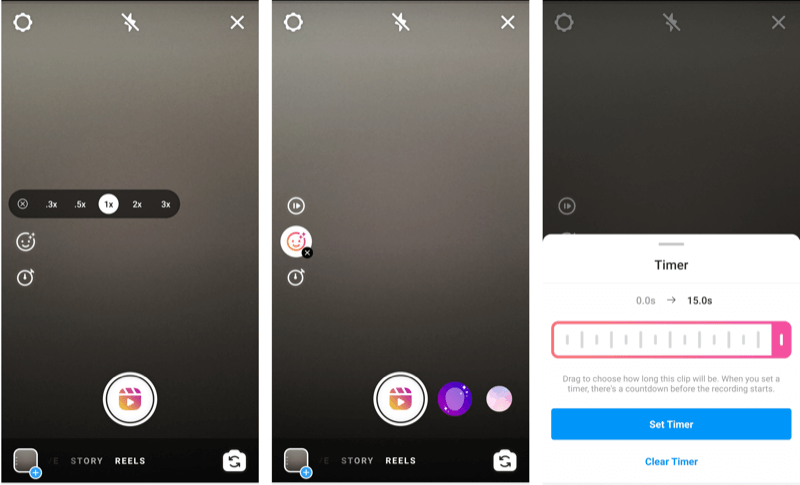
Instagrami isiklik ja loojaprofiilid on juurdepääs rullide samadele kolmele funktsioonile ja audio (või muusika) funktsioonile. Võite otsida soovitatud heliklippide, populaarse muusika või žanrite kaudu, mida teie videos kasutada.
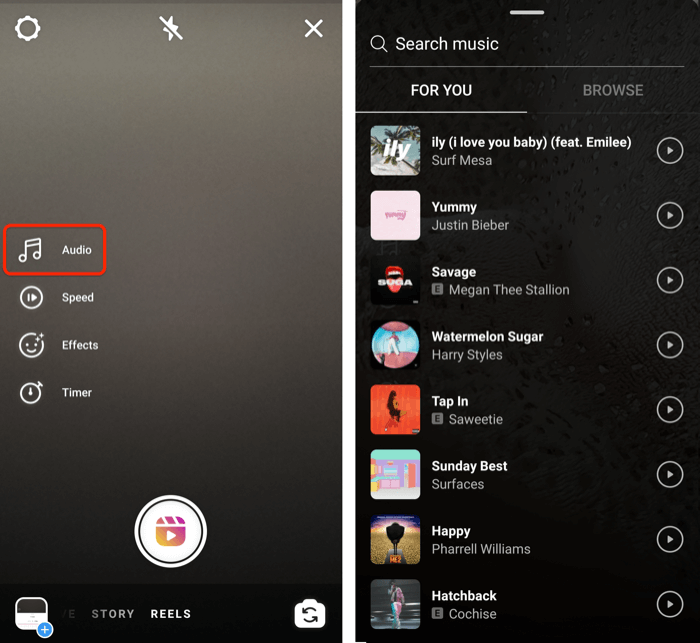
Kui olete oma efektid valinud, on aeg salvestada Instagrami rullide klipp. Salvestamiseks hoidke ekraani allservas suurt päästikunuppu all.
Saate salvestada mitu klippi, kokku kuni 15 sekundit. Salvestamise ajal näete edenemisriba liikumist üle ekraani ülaosa (vasakult paremale), kui lähenete 15 sekundile. Pärast klipi salvestamist näitab edenemisriba teie video kogupikkust ja seni salvestatud klippide arvu.
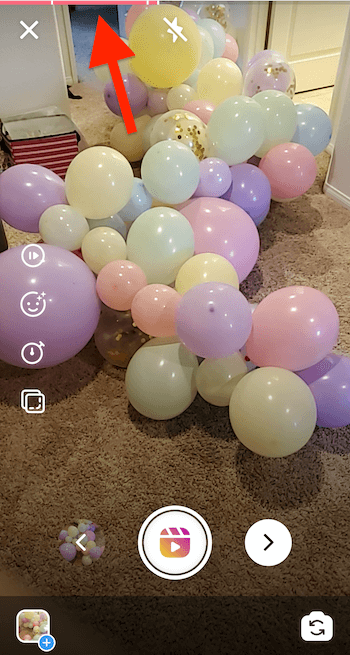
Kui olete klipi filminud, näete päästiku mõlemal küljel kahte noolt. Vasakule suunav nool on teie filmitud klipi kordus.
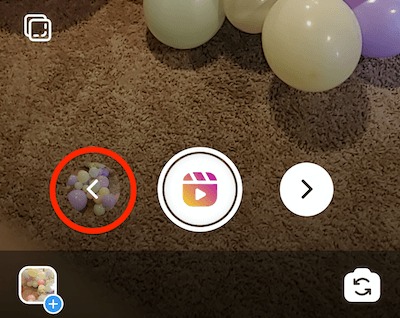
Kui puudutate vasakule suunatud noolt, saate klipi kärpida või kustutada.
Klipi kärpimiseks puudutage kääride ikooni. Järgmisel ekraanil näete klipi ajaskaala. Lohistage klipi algus- ja lõpuriba, et märkida video alguse / peatuse koht. Kui olete valmis, puudutage paremas ülanurgas valikut Trim.
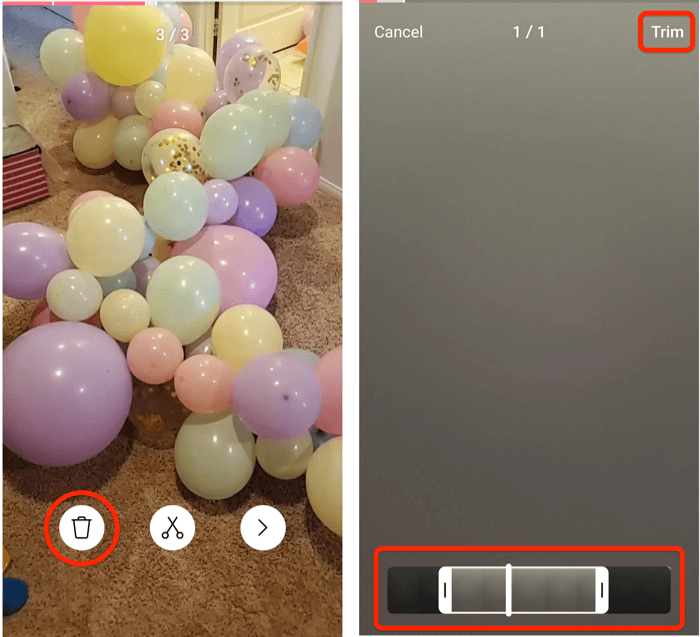
Kui soovite klipi ära visata, puudutage prügikastiikooni ja kinnitage klipi viskamise valik. Reelsi kaamera juurde naasmiseks puudutage paremale suunatud noolt.
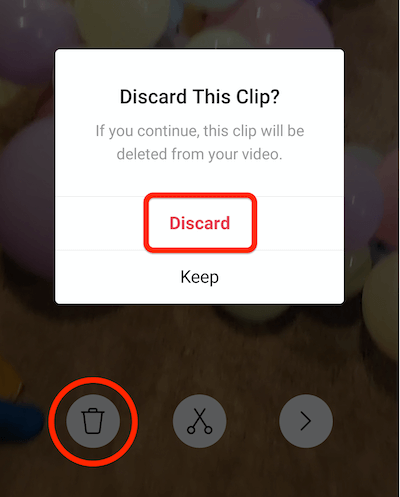
Lisaks Reelsi kaameraga filmimisele saate videoid üles laadida kaamerarullist. Platvorm toetab ainult videoid, nii et te ei saa pilte üles laadida.
Hankige YouTube'i turunduskoolitus - võrgus!

Kas soovite parandada oma seotust ja müüki YouTube'is? Seejärel liituge YouTube'i turundusekspertide suurima ja parima kogunemisega, kui nad jagavad oma tõestatud strateegiaid. Teile antakse samm-sammult reaalajas juhendamine, millele keskendutakse YouTube'i strateegia, videote loomine ja YouTube'i reklaamid. Saage oma ettevõtte ja klientide jaoks YouTube'i turunduskangelaseks, kui rakendate tõestatud tulemusi saavutavaid strateegiaid. See on teie veebisaidi Social Media Examiner sõprade otseülekanne.
ÜKSIKASJADE KLÕPSAKE SIIN - MÜÜK LÕPETAB 22. SEPTEMBRI!Kaamerarullile pääsemiseks puudutage ekraani vasakus alanurgas väikest ruutu, mis näitab teie viimast kaamerarulli üksust. Kerige kaamerarullis valitud video juurde ja valige see, et see rullidesse importida.
Kui impordite video, mis on pikem kui 15 sekundit või praegusest rullide videost on jäänud aega, kärbitakse imporditud video lubatud ajani. Valige video üleslaaditav osa ja puudutage seejärel paremas ülanurgas valikut Üleslaadimine, et see video oma rullide loomingusse lisada.
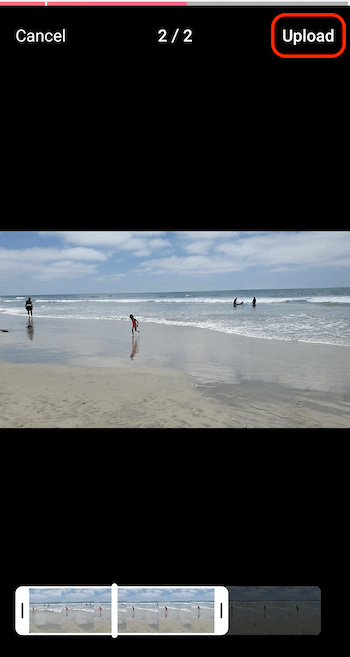
Kui soovite oma Instagram Reelsi video jaoks veel ühe klipi filmida, puudutage ja hoidke päästikut, korrates järgmise klipi filmimiseks ülaltoodud samme. Pidage meeles, et kui soovite järgmise klipi juurde lisada sama muusika või efektid, peate need enne filmimise alustamist valima.
Pildi joondamiseks viimasega võtsite ekraani vasakul küljel joondamise tööriista (kahe ruuduga ikooni). See loob teie viimase klipi viimase kaadri poolläbipaistva koopia, et saaksite uue klipi joondada ja klippide vahel sujuvama ülemineku luua.
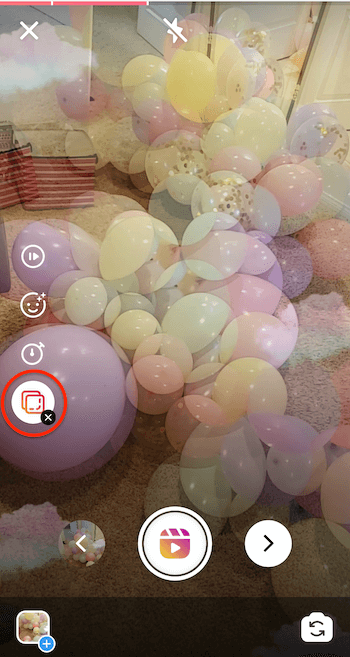
Kui olete oma täieliku videolõikuga rahul, puudutage rulli loomise järgmisse etappi liikumiseks päästiku kõrval parempoolset noolt.
Nüüd saate lisamiseks kasutada rullide kaamera ülaosas olevaid ikoone kleebised, tekst ja doodlid klipile, umbes nagu olete Instagrami lugudes harjunud. Ülemisel tööriistaribal allanoolt puudutades saate videoklipi salvestada kaamerarulli.
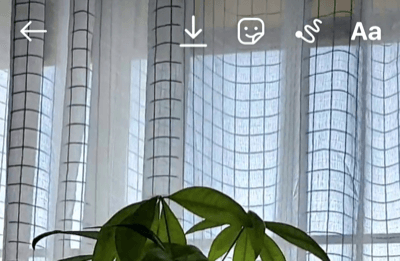
# 2: postitage rullide sisu Instagrami rullide voogu, teie voogu ja lugusid
Kui olete rulli loomise lõpetanud, puudutage video kaaderhaaval mängija kõrval ekraani allosas paremale osutavat noolt. Teid suunatakse ekraanile Jaga, et vormindada oma video rullidesse, voogu ja / või lugudesse jagamiseks. Selle ekraani ülaosas näete kahte vahelehte: Rullid ja Lood.
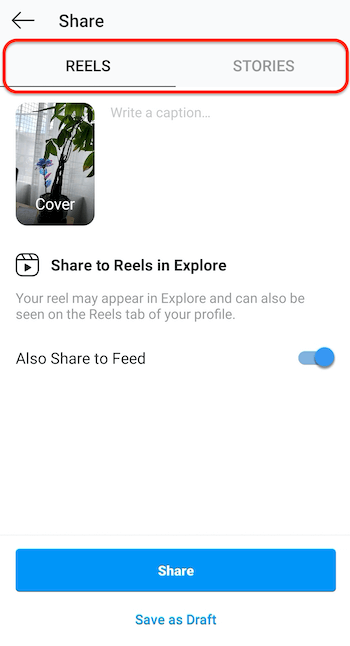
Tähtis: Kui soovite jagada oma loo rulli, peate seda tegema jagage seda kõigepealt oma loos sellelt ekraanilt Jaga. Kui olete seda oma voos või rullides jaganud või video mustandina salvestanud, pole teil enam võimalust seda oma lugude vahel jagada.
Instagrami rullide video jagamiseks oma lugudega puudutage jagamisekraanil vahekaarti Lood ja puudutage nuppu Jaga oma loo kõrval. Võite seda jagada ka oma lähedaste sõprade loendis või otsesõnumina üksikisikule või rühmale.
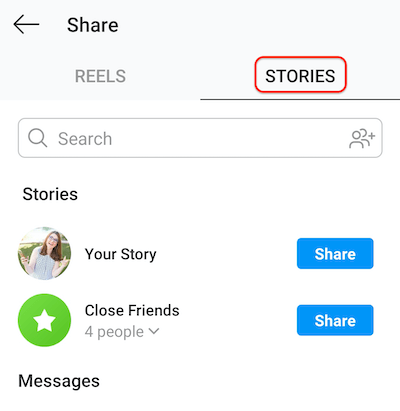
Kui puudutate nuppu Jaga, et rull oma loos jagada, laaditakse video üles sellisena, nagu see on. Postitusele ei saa lisada kleebiseid, silte ega midagi muud.
Puudutage vahekaarti Rullid, et redigeerida ja vormindada video voogu ja / või oma rullide galerii üleslaadimiseks. Video kaanepildi muutmiseks puudutage pisipilti, kus on kirjas „Kaane”. Valitud kaanepilt on suur pilt ekraani keskel.
Kaanepildiks ideaalse videokaadri valimiseks lohistage sõrme ekraani allosas asuvas videopleieris. Ekraanil olevat kaanepilti värskendatakse, kui valite uue kaadri. Kui olete lõpetanud, puudutage valikut Valmis.
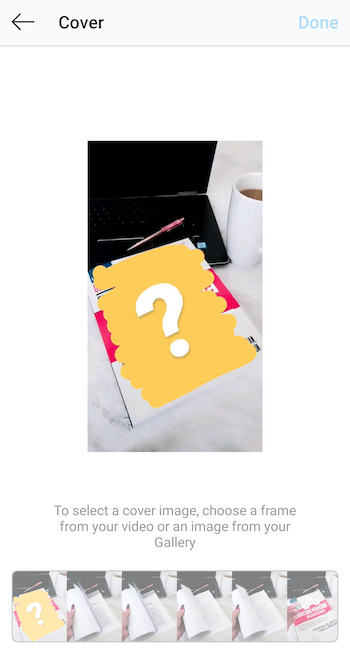
Nüüd lisage oma videole pealkiri. Võite kasutada kuni 2200 tähemärki ja 30 räsimärki, täpselt nagu Instagrami tavalises voopostituses.
Hoiatus: Kui ületate 2200 tähemärki või 30 hashtagi piirangut, ei postita teie video pealdisega. Veenduge, et te ei ületaks neid piire. Ja enne video postitamist võiksite igaks juhuks oma pealdise kopeerida.
Kui teie postitus on üleslaadimiseks valmis, saate valida, kus seda jagada. See läheb automaatselt teie Instagrami profiilile ilmuvas uude galeriisse / vahekaardile. Võite seda ka oma voos jagada, et jälgijad saaksid näha, millal nad oma vooge sirvivad. Kui te ei soovi videot oma voos jagada, puudutage selle valiku liugurit, nii et see laaditakse üles ainult teie vahekaardile Rullid.
Kui te pole veel valmis postitust avalikult jagama, kuid soovite selle hiljem salvestada, puudutage ekraani allservas valikut Salvesta mustandina. See salvestab videofaili sellisena, nagu see on. Seejärel saate hiljem tagasi minna ja lisada rohkem klippe, värskendada oma pealdisi ja nii edasi.
Salvestatud mustanditele juurdepääsemiseks minge oma Instagrami profiilile ja puudutage Instagrami rullide ikooni otse postituste ruudustiku kohal. Näete mustandite kohahoidjat. Puudutage seda, et pääseda juurde oma salvestatud mustanditele ja valida redigeeritav video. Jätkake redigeerimist, kasutades ülalnimetatud samme.
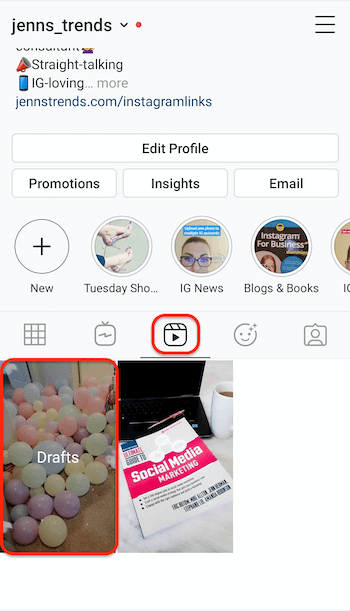
# 3: kustutage Instagrami reelivideo või eemaldage see võrgust
Kui olete oma profiilile üles laadinud vähemalt ühe Instagrami rullide video, võite videote juurde pääsemiseks puudutada oma profiilil olevat rullide ikooni. Neid kuvatakse kronoloogiliselt ja iga video vaatamiste arv kuvatakse kaanepildil. Vaatamiste arv on nähtav kõigile, kes teie kontot või rullide videoid vaatavad.
Kui puudutate video allosas olevate sümbolite like / comment / share ikoonide kõrval kolme punktiga nuppu (täielikus videopleierirežiimis), saate selle video juurde pääseda. Siit saate teha järgmist.
- Kustutage video vahekaardilt Rullid.
- Eemaldage video oma ruudustikust (kuid jätke see vahekaardile Rullid).
- Haarake / kopeerige video URL, et seda teistega jagada.
- Jagage video URL-i mõnele muule platvormile või edastusvõimalusele (nt e-post).
- Salvestage video oma mobiilseadmesse.
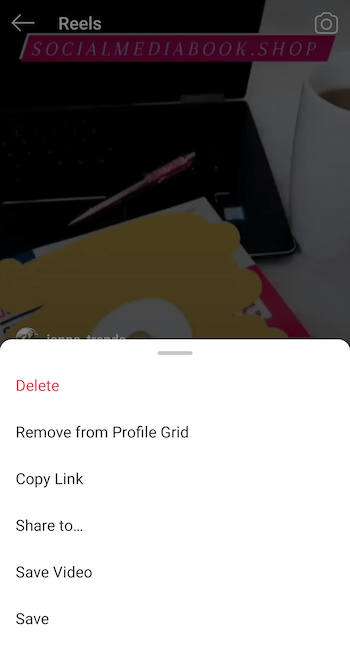
Instagrami rullide piirangud
Nagu iga uue funktsiooni puhul, on ka praegu Instagram Reelsi kasutamisel märkimisväärne arv piiranguid. Kui olete TikTokiga tuttav, märkate paljusid TikToki funktsioonid pole rullides saadaval. Isegi kui olete harjunud Instagrami lugusid kasutama, tunnete, et rullidel puudub mõni põhifunktsioon.
Lisaks ülaltoodud hoiatustele ja ettepanekutele on siin mõned muud piirangud, millest teadlik olla:
- Rulli vaatamisel pole edenemisriba, nii et te ei tea, kui kaua see on (kuid maksimaalselt 15 sekundi jooksul pole see suur probleem).
- Rulli saate selle vaatamise ajal peatada, kuid te ei saa seda edasi ega tagasi kerida. Peate laskma videol mängida ja siis ta liigub uuesti tagasi.
- Teie loodud rulli puhul ei saa pealdist pärast üleslaadimist muuta. See on tohutult masendav, kui tegite kirjavea või peate seda muutma. Sellisel juhul peate pärast muudatuste tegemist video kustutama ja uuesti üles laadima (eeldades, et olete video salvestanud).
- Mis tahes rullide pealdised on videol, kuid eelvaates kuvatakse ainult üks tekstirida. Vaatajad peavad kogu pealdise lugemiseks ja kerimiseks puudutama rea lõpus rohkem. See ei ole ideaalne pikkade pealdiste või CTA jaoks.
- Instagrami rullide jaoks pole saadaval ühtegi statistikat. Video pisipilt näitab teile vaatamiste koguarvu, kuid puuduvad andmed meeldimiste, kommentaaride, klikkide, jälgijate ega muu mõõdiku kohta. Ja teie profiili vahekaardil Statistika pole praegu teie rullide üksikasju loetletud. Kui postitus laaditi siiski üles teie voogu, arvestatakse seda katvust teie konto nädala üldises katvuses.
Järeldus
Instagrami rullid olid väga oodatud ja paljud kaubamärgid otsivad võimalusi, kuidas seda platvormi kasutada. Kuigi paljud inimesed viivad oma TikToki videod Reelsile ümber, siis kui soovite tõesti silma paista, keskenduge Reelsi ainulaadse sisu loomisele, mis töötab teie brändi hääle ja stiili piires.
Enne kui olete liiga pühendunud ka oma brändi sisu loomisele, proovige kindlasti sisu loomist ja harjuge rullide piirangutega. Kui olete videote filmimise, redigeerimise ja üleslaadimise protsessist aru saanud, nautige!
Mida sa arvad? Kas olete juba Reels videoid loonud? Kas proovite pärast selle lugemist proovida? Palun jagage oma mõtteid või näpunäiteid allpool toodud kommentaarides.
Rohkem artikleid Instagrami videos:
- Uurige seitset viisi, kuidas Instagrami videot äritegevuseks kasutada.
- Avastage rakendusi loomingulise Instagrami lugude video redigeerimiseks ja tootmiseks.
- Leidke kuus viisi, kuidas kasutada IGTV-d oma brändi nähtavuse suurendamiseks uue Instagrami vaatajaskonnaga.

